Lær hvordan du gjenoppretter filene dine trygt og på kort tid
- Et korrupt arkiv betyr nektet tilgang til filer og mulig tap av personlig informasjon eller systemkorrupsjon.
- Det oppstår av ulike årsaker, oftest på grunn av ufullstendig nedlasting, virusinfeksjon, maskinvare- eller programvareproblemer eller overføringsfeil.
- Du kan fikse det ødelagte arkivet og få tilbake informasjonen din med WinRAR eller tredjepartsprogramvare.
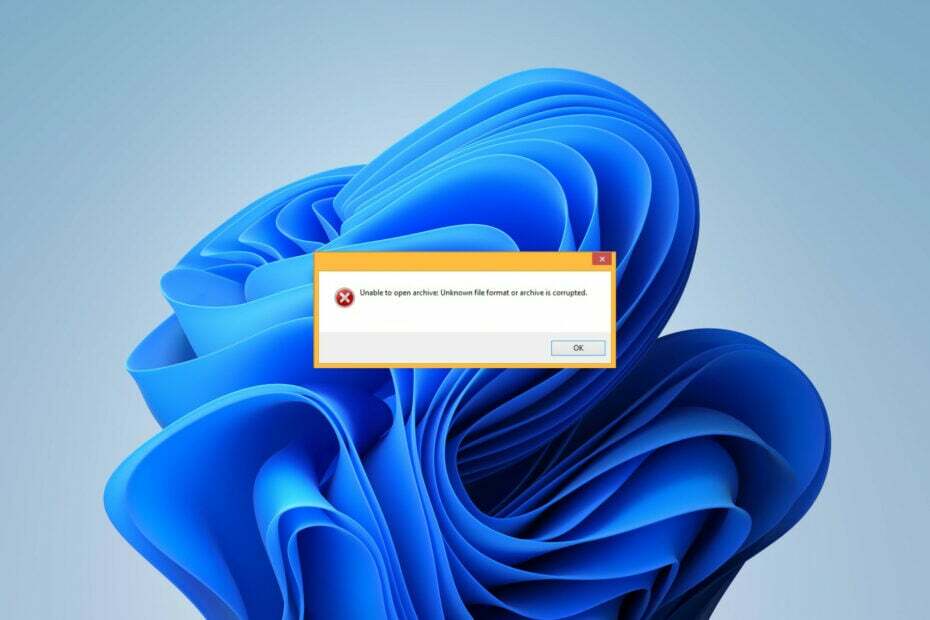
XINSTALLER VED Å KLIKKE LAST NED FILEN
- Last ned Fortect og installer det på din PC.
- Start verktøyets skanneprosess for å se etter korrupte filer som er kilden til problemet ditt.
- Høyreklikk på Start reparasjon slik at verktøyet kan starte fikseringsalgoritmen.
- Fortect er lastet ned av 0 lesere denne måneden.
Problemer med å åpne arkivet ditt kan kanskje bety at det er ødelagt. Datakorrupsjon kan gjøre mye skade, bare en del av det er miste personlig informasjon. Derfor må du handle raskt.
Så, hva betyr arkivet er ødelagt? Hva forårsaker det, og hvordan fikser det? La oss komme rett til det.
Hva betyr arkivet er ødelagt?
Et arkiv inneholder flere filer i én – noe som er ekstremt nyttig for datalagring eller overføring. Men hva skjer hvis man blir skadet? Et korrupt arkiv er et ødelagt arkiv - du vil bli nektet tilgang og utvinning av innholdet.
Så vi ser på tap av viktig informasjon i beste fall og systemkorrupsjon i verste fall. Man kan (ved et uhell) skade et arkiv mens man redigerer, sletter eller overfører. Vanligvis avbryter noe skrivingen eller kodingen av filen.
Har ikke tilgang til filene dine kan være ganske frustrerende, spesielt når du ikke vet årsaken. La oss utforske de vanligste årsakene til arkivkorrupsjon:
Hvorfor blir arkivfiler ødelagt?
- Ufullstendig nedlasting: Den vanligste årsaken bak arkivkorrupsjon. Et avbrudd i nedlastingsprosessen (det være seg på grunn av en ustabil nettverkstilkobling, strømbrudd, brå programavslutning eller andre problemer) vil mest sannsynlig resultere i en korrupt fil.
- Feil under filoverføring: Den overføringsprosessen gjør filen sårbar. Selv en liten del som blir skadet under overføring av arkivet fra en enhet/lagring til en annen kan gjøre hele arkivet ubrukelig.
- Skadede filer: Arkivet kan inneholde skadede filer selv før du laster dem ned til enheten.
- Ondsinnede filer: Skadelig programvare kan gjøre mye skade til arkivet ditt – det kan infisere det, endre nøkkelkomponentene eller til og med slette noe av det. Dette setter hele datamaskinen i fare!
- Unøyaktig overskriftsfil: Leseren kunne ikke gjenkjenne filens overskrift, noe som kan skade hele arkivet.
- Programvareproblemer: Defekte programmer kan føre til tap av data eller korrupsjon.
- Dårlige sektorer: Til og med lagringsenheter kan bli korrupte. De kan utvikle en dårlig sektor, noe som betyr at det er områder på stasjonen der data ikke kan lagres og lagres. Deretter kan dette skade arkivfilene betydelig.
- Feil filstørrelse: Hvis arkivfilen blir for stor, kan dette føre til arkivkorrupsjon.
Å tro at informasjonen din går tapt for alltid kan være nedslående når du står overfor et skadet arkivproblem. Fortsett å lese for noen verdifulle tips om hvordan du prøver å gjenopprette det:
Hvordan fikser jeg et ødelagt arkiv?
1. Last ned arkivet igjen
Hvis en avbrutt nedlastingsprosess eller en overføringsfeil skadet arkivet, kan du prøve å laste det ned på nytt. Alternativt kan du bruke en annen kilde hvis vi snakker om nettbasert programvare eller data.
På denne måten trenger du kanskje ikke gå tilbake til det faktiske arkivet gjenopprettingsforsøk på korrupsjon.
2. Reparer arkivet med WinRAR
- Åpen WinRAR på din PC. Hvis du ennå ikke har lastet det ned, kan du hente det fra offisiell programvareside og følg instruksjonene på skjermen for å installere den.
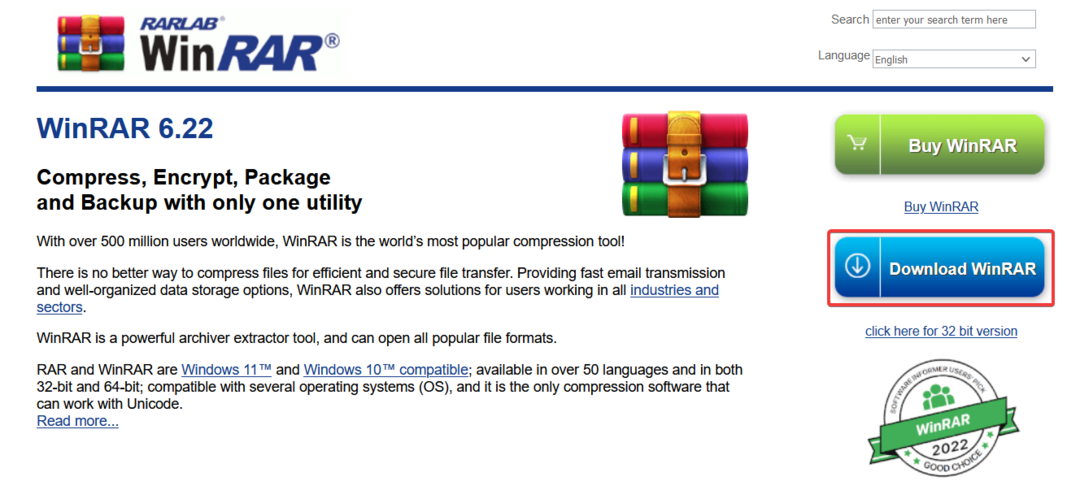
- Klikk på Fil og så Åpne arkiv. Åpne den ødelagte filen.
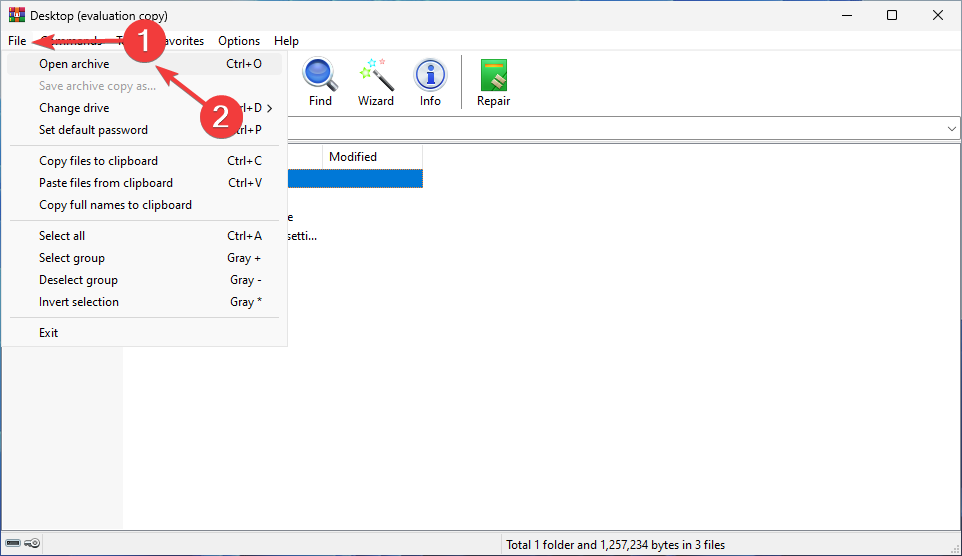
- Velg arkivet og velg Reparere til høyre.
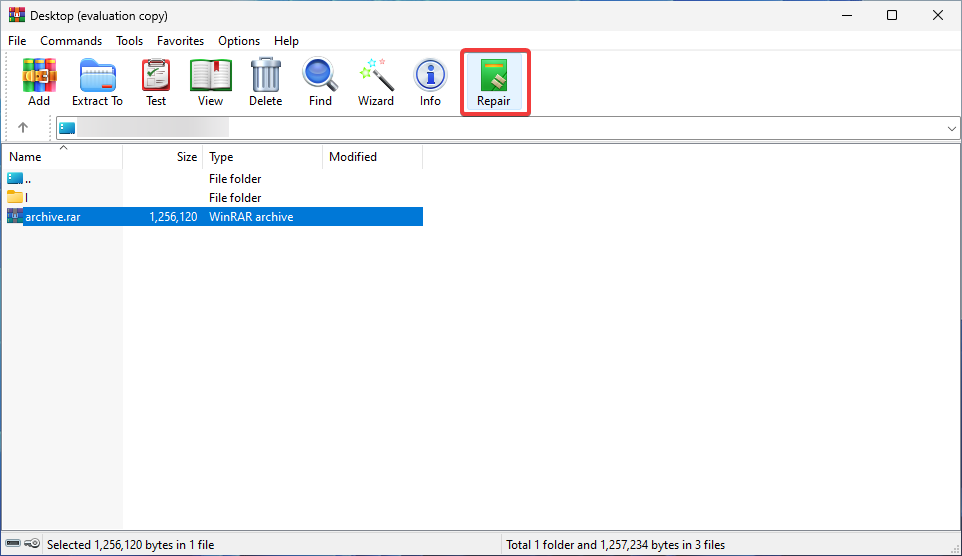
- Velg en ny plassering for den reparerte filen. Velg arkivtype og trykk OK. Vent til prosessen er ferdig.
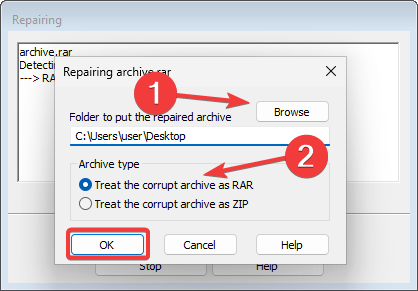
Eksperttips:
SPONSERT
Noen PC-problemer er vanskelige å takle, spesielt når det gjelder manglende eller ødelagte systemfiler og arkiver for Windows.
Sørg for å bruke et dedikert verktøy, som f.eks Fortect, som vil skanne og erstatte de ødelagte filene dine med deres ferske versjoner fra depotet.
WinRAR er et verdifullt program ikke bare for visning av arkivfiler. Du kan også bruke den til å konvertere, virusskanne, kryptere, (tvinge) ut data, sikkerhetskopiere eller til og med reparere filene dine.
Graden av suksess avhenger imidlertid av korrupsjonens alvorlighetsgrad, så i noen komplekse tilfeller er dette kanskje ikke nok.
- Slik aktiverer du Sydney Bing AI på Windows 11s Copilot
- Slik beskytter du dataene dine med Microsoft 365 backup
- Den siste Windows 11-oppdateringen fester Microsoft 365 til oppgavelinjen
3. Tvangspakke ut filene
- Lansering WinRAR og trykk Ctrl + O. Velg arkivet du vil åpne.
- Finn Utdrag til alternativet og klikk på det.
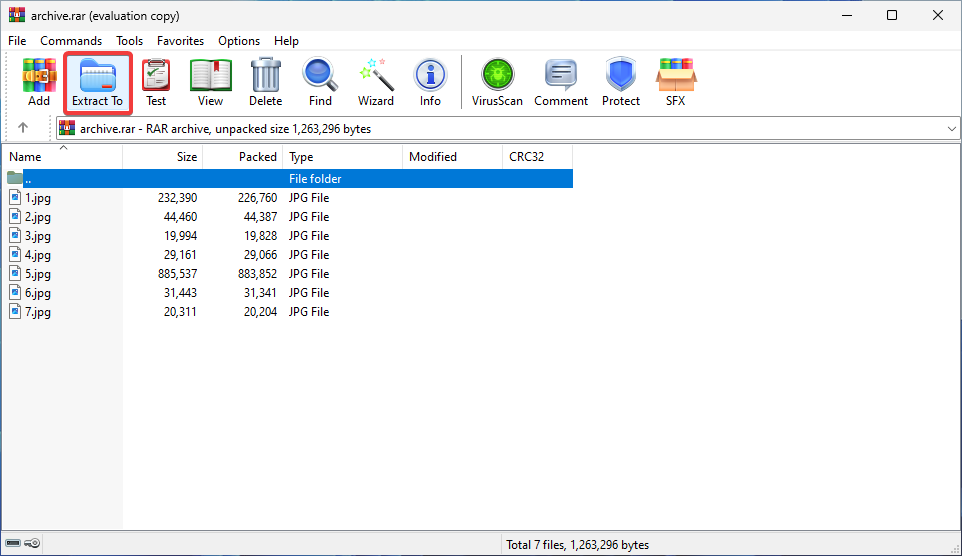
- Velg destinasjonsbanen og merk av i boksen ved siden av Alternativet Behold ødelagte filer.
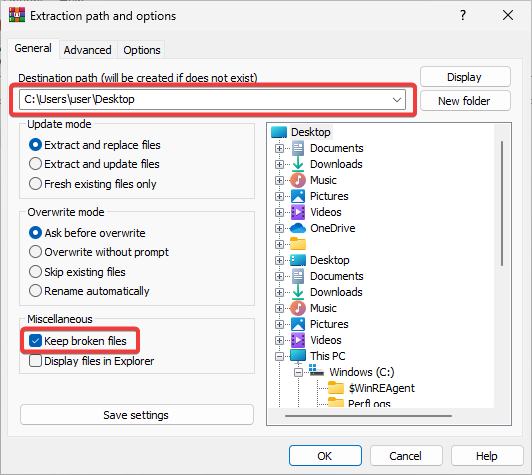
- Klikk OK for å starte utvinningsprosessen. Hvis noen feil dukker opp, ignorer dem.
4. Bruk tredjeparts reparasjonsprogramvare
Noen ganger, når datakorrupsjon er for alvorlig, vil ikke løsningene ovenfor føre til vellykkede resultater. Hvis det er tilfellet med filene dine, kan det være på tide å prøve pålitelig tredjeparts gjenopprettingsprogramvare.
Det er utmerket gratis verktøy for å reparere korrupte arkivfiler. Du kan til og med finne pålitelige alternativer på nettet.
Husk imidlertid at selv om du endelig klarer å få tilgang til filen din, er det fortsatt mulig at de kan være infisert. Skann dem med en pålitelig antivirusprogram for å sikre at du er trygg.
Hva betyr arkivet er ødelagt? Gratulerer, nå vet du ikke bare svaret på dette spørsmålet, men også hva som forårsaker det og hvordan du kan fikse det.
Det kan også være nyttig å lære hva du skal gjøre hvis du kan ikke pakke ut ZIP-filene dine.
Vi håper du fant denne artikkelen nyttig og at den hjalp til med å løse problemet ditt. Hvis du trenger ytterligere hjelp eller informasjon, ikke vær sjenert for å bruke kommentarfeltet nedenfor.
Opplever du fortsatt problemer?
SPONSERT
Hvis forslagene ovenfor ikke har løst problemet, kan datamaskinen oppleve mer alvorlige Windows-problemer. Vi foreslår at du velger en alt-i-ett-løsning som Fortect for å løse problemer effektivt. Etter installasjonen klikker du bare på Vis og fiks og trykk deretter på Start reparasjon.
![Sfc / scannow stopper på Windows 10 [BEST LØSNINGER]](/f/e40cab7b19f69246d728e1c4b450e4f3.jpg?width=300&height=460)

